
手机扫描如何连接扫码枪 如何在安卓系统中设置蓝牙无线条码扫描枪连接
发布时间:2024-11-21 10:33:41 来源:三公子游戏网
在现代社会中随着科技的不断发展,手机扫描已经成为我们生活中必不可少的一部分,而如何连接扫码枪和设置蓝牙无线条码扫描枪连接,成为了很多人关注的问题。特别是在安卓系统中,如何实现蓝牙无线连接,更是让人们感到困惑。本文将详细介绍如何在安卓系统中设置蓝牙无线条码扫描枪连接,帮助大家更好地利用手机进行扫描操作。愿这些方法能够帮助到需要的人们。
如何在安卓系统中设置蓝牙无线条码扫描枪连接
操作方法:
1.按击扫描枪上的激活键,亮起红色的指示灯则为代表已成功启动扫描功能。(注:如果是初次使用或者长时间没使用的状态下,可能会出现无法启动的问题。这时只要将扫描枪连接数据线充一会电就可以了)
2.打开安卓手机中的蓝牙界面,并开启蓝牙功能,搜寻与蓝牙无线条码扫描枪相对应的信号
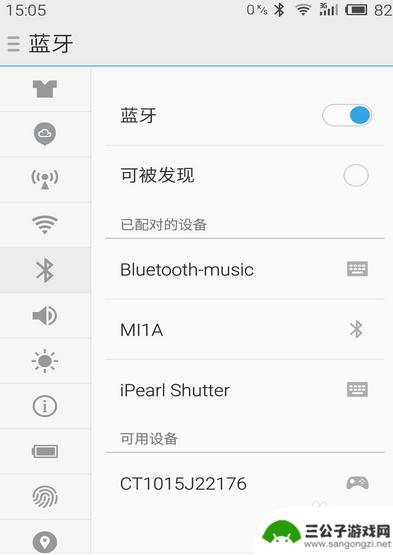
3.点击相对应的信号,进行连接。点击之后会跳出需输入密码的提示框,一般默认的密码都是10010,填写完之后,点击“确定”即可。
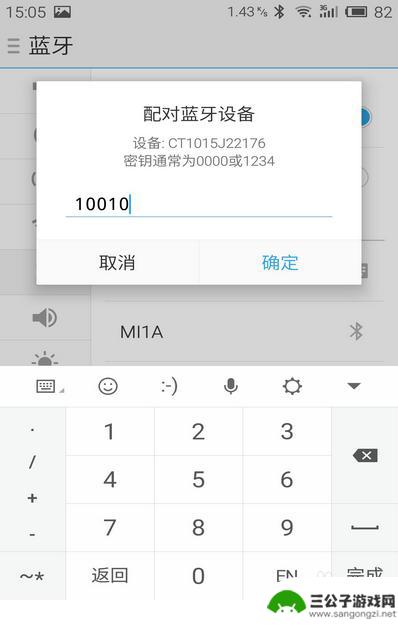
4.点完“确定”之后,蓝牙就会自动与扫描枪进行连接
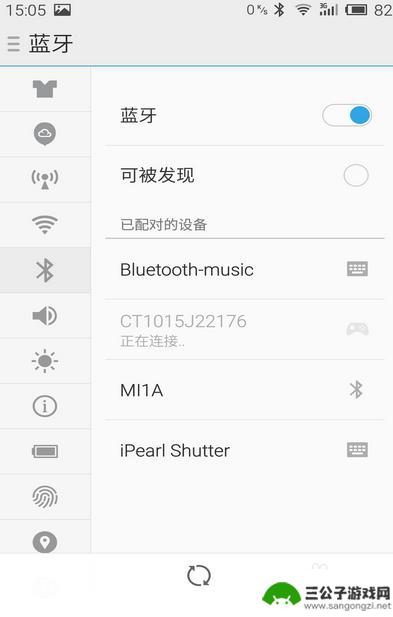
5.等待连接成功之后,我们只要打开在安卓系统界面中的数据接收终端。就可进行扫描,例如记事本等文档。
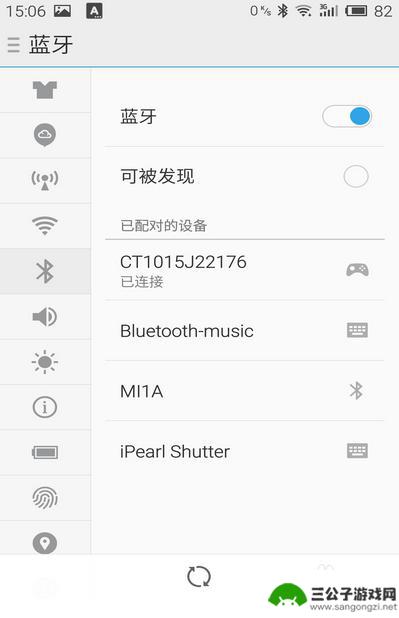
以上就是关于手机扫描如何连接扫码枪的全部内容,有出现相同情况的用户就可以按照小编的方法了来解决了。
热门游戏
-
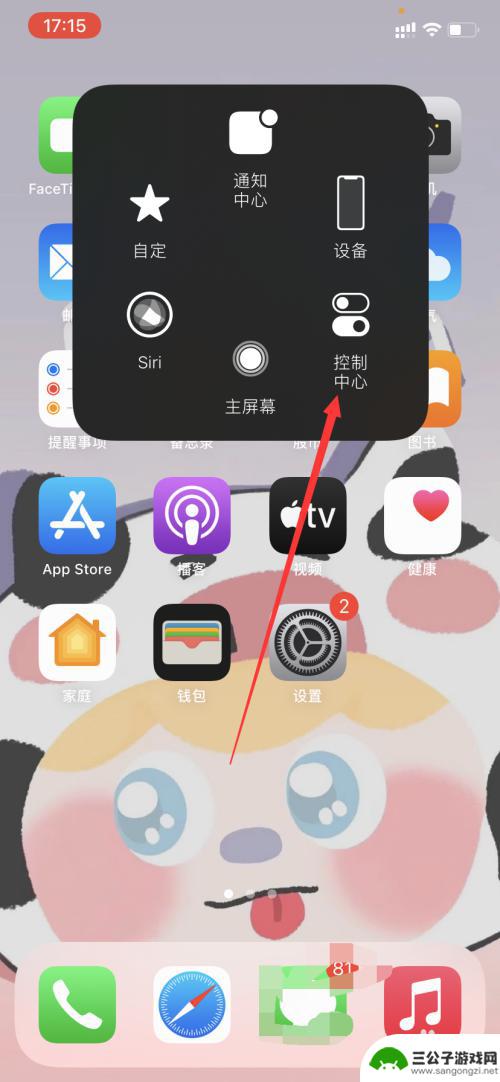
苹果手机扫码连接wifi怎么扫 苹果手机扫码连接wifi提示无法连接
苹果手机扫码连接WiFi时,有时会出现无法连接的情况,这可能是由于WiFi信号不稳定、扫描到的二维码有误或者网络设置问题导致的,在遇到这种情况时,可以尝试重新扫描二维码、检查W...
2024-06-30
-

苹果手机怎么查看网络二维码 苹果手机二维码扫描连接无线网络的步骤
在如今的数字化时代,二维码已经成为了人们生活中不可或缺的一部分,苹果手机作为一款备受欢迎的智能手机,自然也拥有二维码扫描的功能。通过扫描网络二维码,我们可以方便快捷地连接无线网...
2024-02-08
-
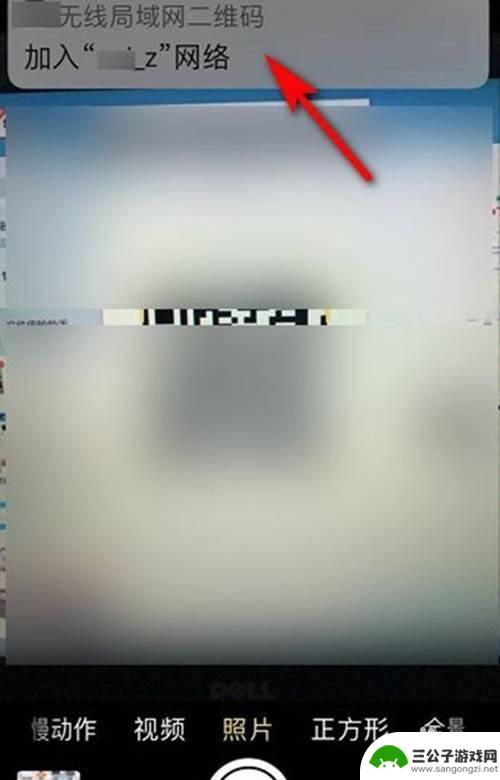
苹果手机怎样扫一扫连接wifi 苹果手机扫一扫如何用二维码连接wifi
苹果手机的扫一扫功能让连接WiFi变得更加便捷,通过扫描二维码,用户可以快速连接到WiFi网络,省去了繁琐的输入密码步骤。这项功能不仅提高了用户的使用体验,也让手机连接WiFi...
2024-03-22
-
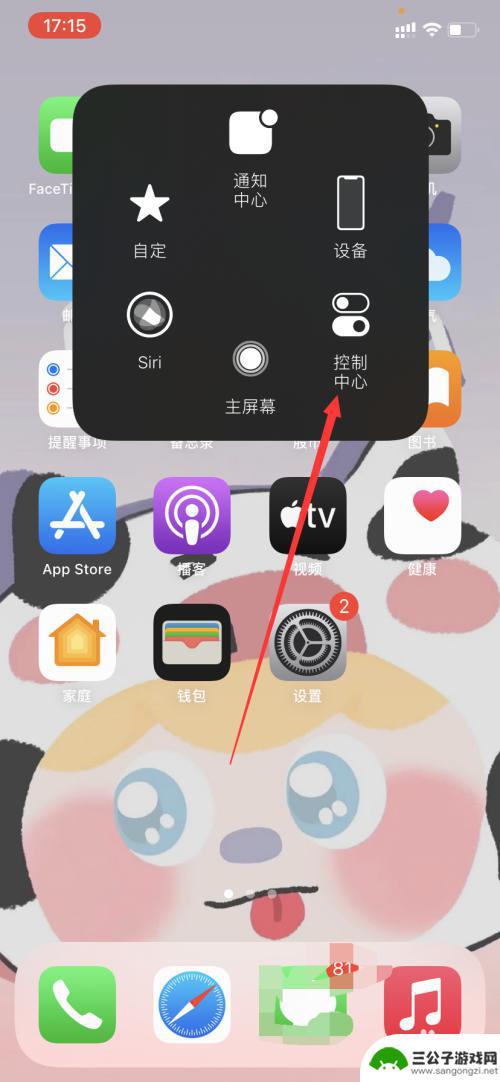
苹果手机扫码连wifi 苹果手机扫码连接wifi方法
随着科技的不断发展,苹果手机的功能也越来越强大,其中苹果手机扫码连接WiFi方法便是其中之一。通过简单的扫描二维码,即可快速连接到无线网络,省去了繁琐的密码输入步骤,让用户享受...
2024-05-25
-

苹果手机二维码wifi怎么连接 苹果手机wifi扫码连接步骤
随着科技的不断发展,现在越来越多的设备都支持二维码连接WiFi,其中苹果手机也不例外,苹果手机通过扫描二维码的方式快速连接WiFi已经成为一种便捷的操作方式。想要连接WiFi,...
2025-01-25
-
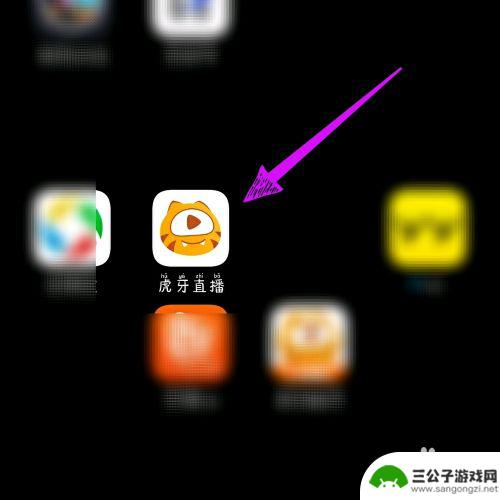
手机怎么扫直播码 4 如何在虎牙直播APP中找到二维码扫描功能5. 虎牙直播APP二维码扫描功能详解
在现如今的移动互联网时代,直播已经成为一种流行的娱乐方式,而手机扫描直播码更是让观众便捷地参与直播互动的重要方式之一,在虎牙直播APP中,找到二维码扫描功能并不复杂,只需简单的...
2024-06-18
-

iphone无广告游戏 如何在苹果设备上去除游戏内广告
iPhone已经成为了人们生活中不可或缺的一部分,而游戏更是iPhone用户们的最爱,让人们感到困扰的是,在游戏中频繁出现的广告。这些广告不仅破坏了游戏的体验,还占用了用户宝贵...
2025-02-22
-

手机图片怎么整体缩小尺寸 如何在手机上整体缩小照片
如今手机拍照已经成为我们日常生活中不可或缺的一部分,但有时候我们拍摄的照片尺寸过大,导致占用过多存储空间,甚至传输和分享起来也不方便,那么如何在手机上整体缩小照片尺寸呢?通过简...
2025-02-22














